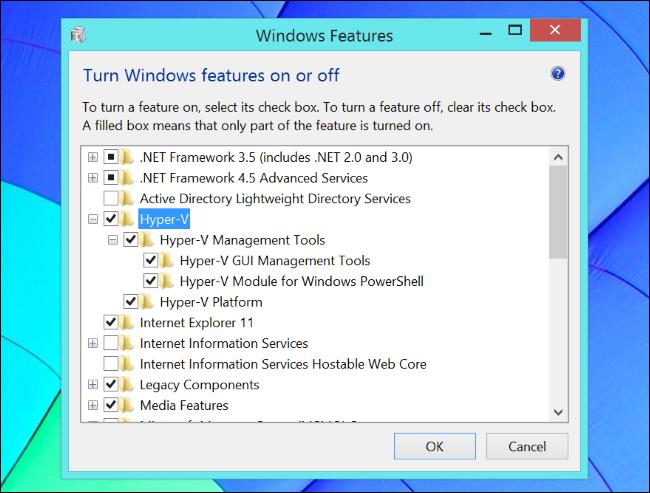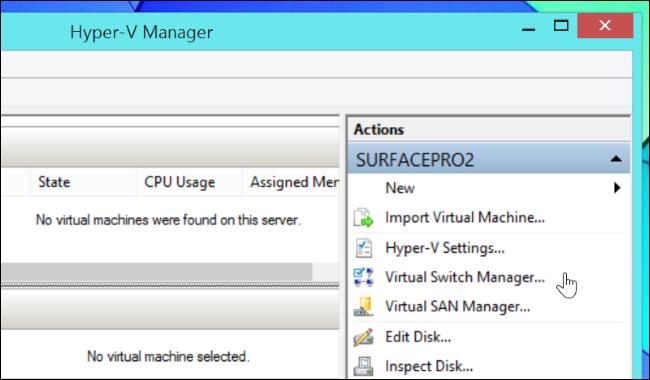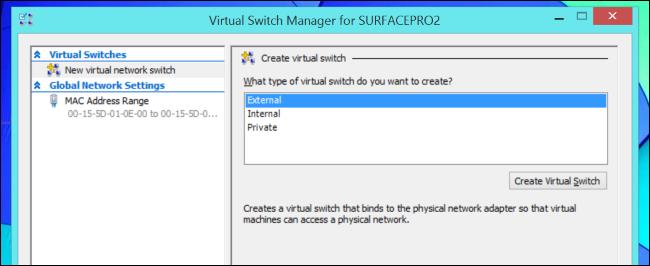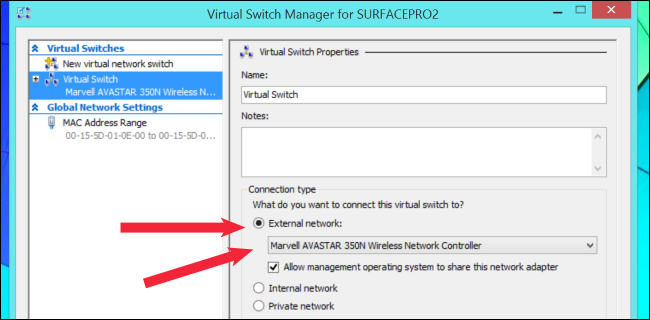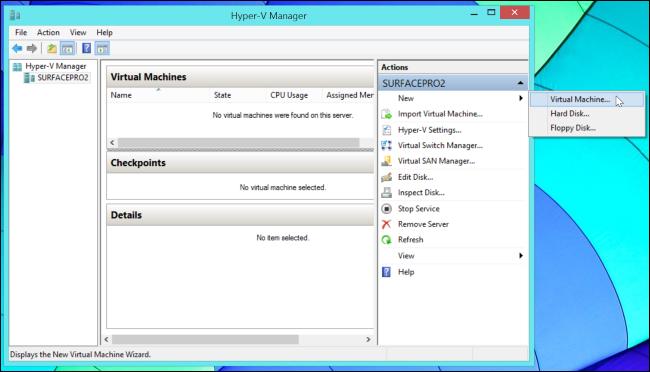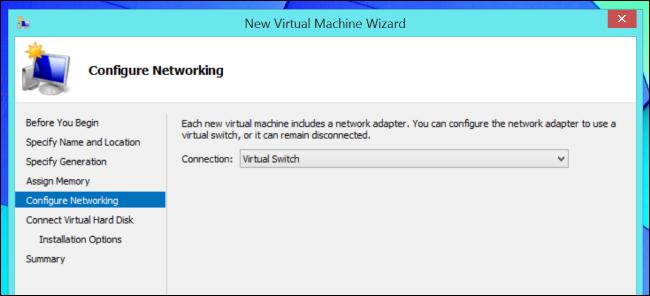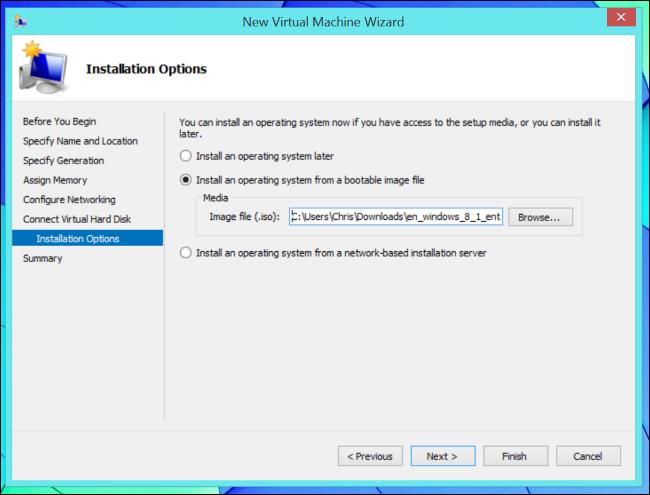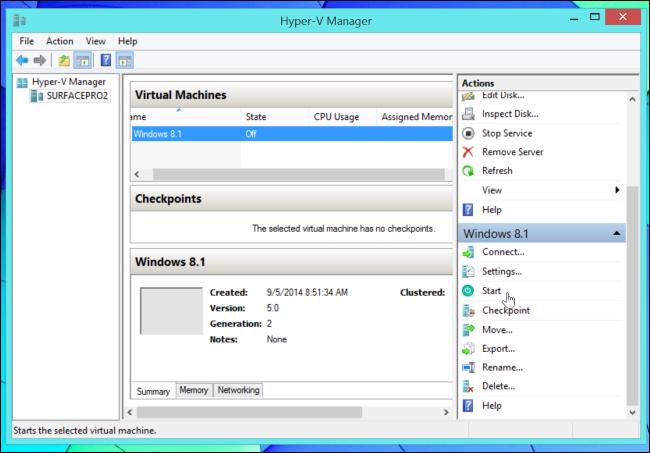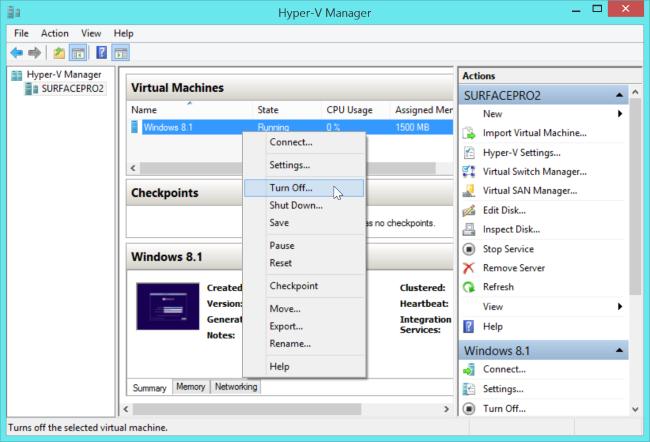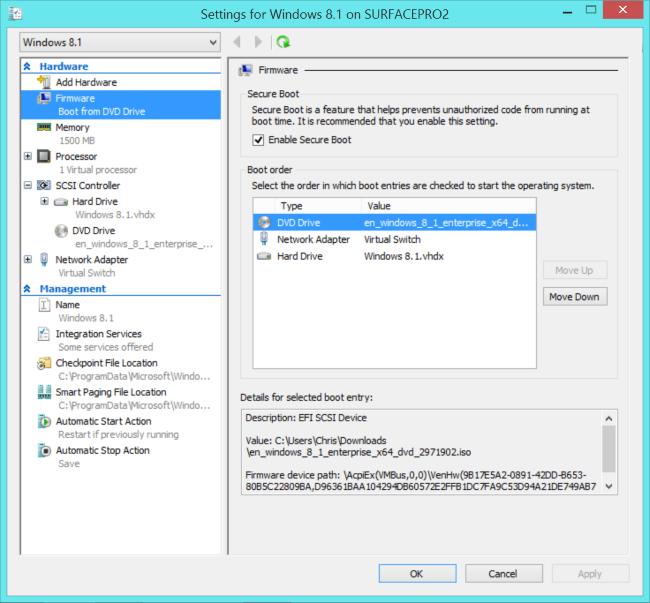Tạo và chạy máy ảo bằng Hyper-V
Tính năng này không có trong Windows 7 và cũng yêu cầu bộ vi xử lí phải hỗ trợ ảo hóa như Intel VT hoặc AMD-V , có mặt trong hầu hết các CPU hiện đại .
Cài đặt Hyper-V
Hyper-V không được cài đặt sẵn ở chế độ ngầm định trong Windows 8 Professional và Enterprise Edition , do đó bạn phải cài đặt nó trước khi sử dụng .
Trong Windows 8 , tìm kiếm theo từ khóa “Windows features” hoặc vào bằng Control Panel > Programs , tìm mục “Turn Windows features on or off” , đánh dấu tích vào Hyper-V trong danh sách , bấm OK để cài đặt và khởi động lại máy khi được yêu cầu .
Bạn phải mở Hyper-V Manager . Bạn tìm nó trong danh sách những chương trình đã cài đặt hoặc thông qua phần tìm kiếm bằng từ khóa Hyper-V .
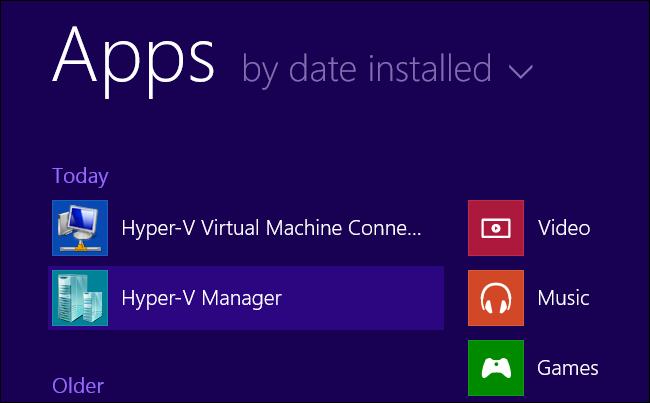
Ứng dụng Hyper-V Manager như là “máy chủ ảo hóa “ , cung cấp công cụ cho những máy chủ . Nó có thể được dùng để chạy những máy ảo trên máy tính của bạn .
Cấu hình mạng
Bấm tên của máy tính cục bộ trong Hyper-V Manager để tìm những lựa chọn cho máy tính hiện thời của bạn .
Bạn sẽ có thể muốn cho máy ảo truy cập Internet và mạng cục bộ , do đó bạn sẽ cần tạo một Virtual Switch . Bấm Virtual Switch Manager
Chọn External trong danh sách để cung cấp cho máy ảo truy cập được tới mạng ngoài , và bấm Create Virtual Switch
Cung cấp Virtual Switch một tên và bấm OK . Những lựa chọn ngầm định là tốt hơn cả và bạn cần chắc chắn có dấu tích trong mục External network . Nhớ chọn một card mạng cho kết nối thực của Internet , có thể là mạng không dây hoặc có dây .
Tạo máy ảo
Bấm New > Virtual Machine trong phần Actions để tạo máy ảo mới
Khung cửa sổ New Virtual Machine Wizard xuất hiện . Dùng những lựa chọn để đặt tên máy ảo và cấu hình phần cứng cơ bản .
Trong phần Configure Networking , bạn sẽ cần chọn Virtual Switch đã cấu hình trước đó . Nếu như bạn không cấu hình bước này thì máy ảo tạo ra sẽ không thể kết nối được tới mạng .
Nếu bạn đã có file ISO có chứa những file cài đặt của hệ điều hành cần cài cho máy ảo , bạn có thể chọn nó ở mục cuối .
Hyper-V sẽ chèn file ISO vào ổ đĩa ảo của máy ảo do đó bạn có thể khởi động và ngay lập tức cài đặt hệ điều hành vào máy ảo .
Khởi động máy ảo
Máy ảo mới của bạn sẽ xuất hiện trong danh sách của Hyper-V Manager . Chọn nó và bấm Start
Dùng Hyper-V
Bấm chuột phải vào những máy ảo bạn đã khởi tạo cho phép có nhiều lựa chọn khác nhau
Mỗi náy ảo có cửa số thiết lập riêng , bạn có thể dùng nó để cấu hình phần cứng ảo của mình và những thiết lập khác .